- Aide en ligne
- EYESEE CLOUD
- Paramètres du Cloud
-
EYESEE SOLUTION
-
DEBUTER AVEC EYESEE
-
EYESEE CLOUD
-
EYESEE APP
-
EYESEE DRONE
-
FORMATION EYESEE CLOUD
- Module 1: Général (Responsables Client & Dépôt, Opérateur)
- Module 2 : Accueil, dépôt & utilisateurs (Responsables Client & Dépôt)
- Module 3 : Cartographie (Facultatif - Responsables Client & Dépôt)
- Module 4 : Modification d’une face & création version (Responsables Client & Dépôt)
- Module 5 : Acquisitions (Responsable Client)
- Module 6 : Missions (Responsables Client & Dépôt, Opérateur)
- Module 7 : Fichier d’attendus & exercices (Responsables Client & Dépôt, Opérateur)
- Module 8 : Mission exécutée (Responsables Client & Dépôt, Opérateur)
- Module 9 : Configuration de rapport (Responsables Client & Dépôt, Opérateur)
- Module 10 : Analyser et traiter les erreurs d’une mission (Responsables Client & Dépôt, Opérateur)
- Module 11 : Tableau de bord (Responsables Client & Dépôt)
- Module 12 : Inventaires (Responsables Client & Dépôt, Opérateur)
- Module 13 : Préférences (Responsables Client & Dépôt)
-
TUTORIELS EYESEE
-
FAQ
Rechercher dans l’espace client / l’espace dépôt
Dans l’espace client ou dépôt, il est possible de rechercher un nom d’emplacement ou un code.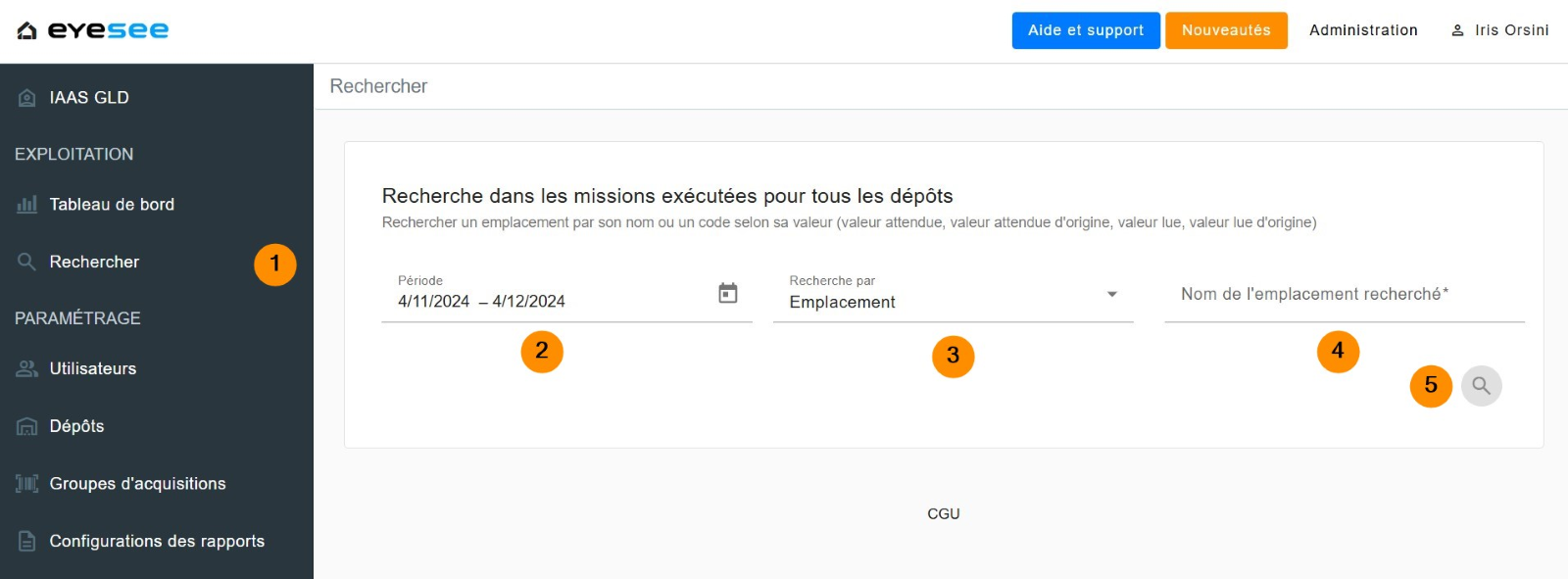
- Dans le menu à gauche de l’espace client, cliquez sur Rechercher.
Ou dans l’espace dépôt sur Rechercher dans le dépôt.
La recherche s'effectue par nom d'emplacement ou par code (lu ou attendu). - Choisissez une période (par défaut le mois précédent la date du jour)
- Sélectionnez ‘Emplacement’ ou ‘Code’ selon l’élément que vous cherchez
- Entrez le nom d’emplacement ou la valeur du code (lu ou attendu, lu d’origine ou attendu origine)
- Cliquez sur le bouton de recherche
Un tableau s’affiche s’il y a des résultats. En cliquant sur le nom de la mission, un lien vous redirige vers la page de consultation de cette mission si elle n’a pas été supprimée. Sinon le lien n’est pas actif. 
